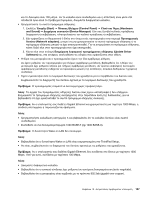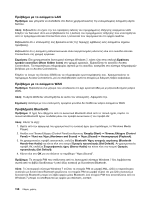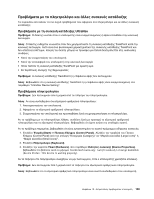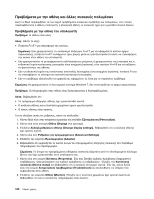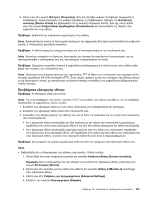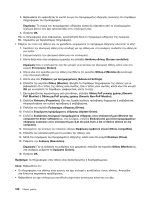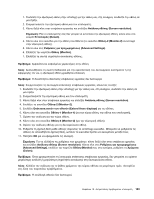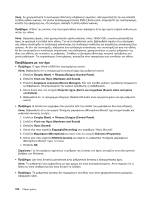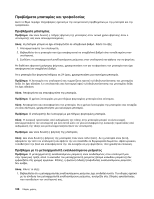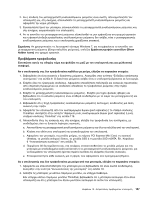Lenovo ThinkPad T430 (Greek) User Guide - Page 180
PnP Monitor, Ρυθμίσεις για προχωρημένους Advanced Settings
 |
View all Lenovo ThinkPad T430 manuals
Add to My Manuals
Save this manual to your list of manuals |
Page 180 highlights
5 6 OK 1 2 3 Screen resolution). Detect). 4 2 (Monitor-2 5 Advanced Settings). 6 Monitor OK 7 PnP Generic PnP Monitor PnP Generic Non-PnP Monitor). 8 Properties 9 Driver). 10 Update Driver). 11 Browse my computer for driver software Let me pick from a list of device drivers on my computer). 12 Show compatible). 13 14 Close). 15 Resolution). Monitor Colors). 16 OK. 162
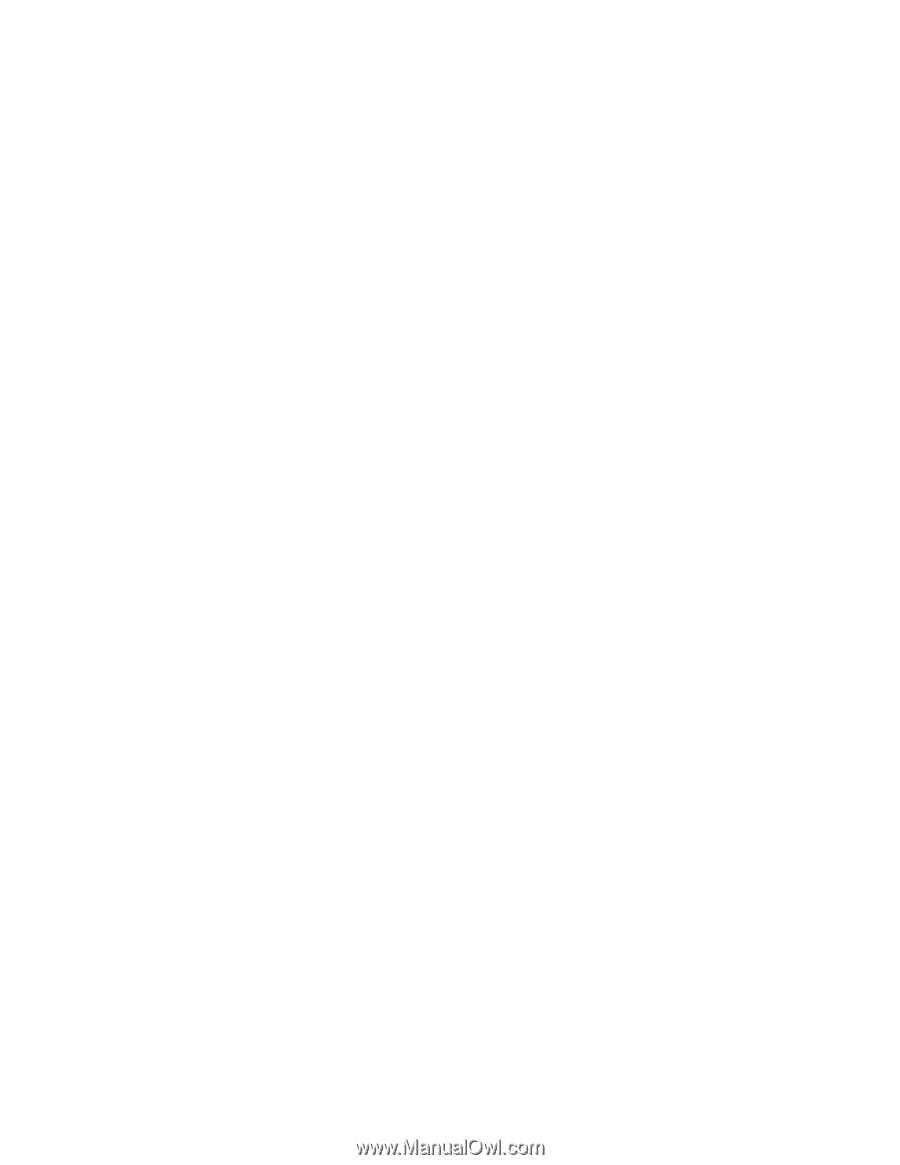
5. Βεβαιωθείτε ότι εμφανίζεται το σωστό όνομα του προγράμματος οδήγησης συσκευής στο παράθυρο
πληροφοριών του προσαρμογέα.
Σημείωση:
Το όνομα του προγράμματος οδήγησης συσκευής εξαρτάται από το ολοκληρωμένο
κύκλωμα βίντεο που έχει εγκατασταθεί στον υπολογιστή σας.
6. Πατήστε
OK
.
Εάν οι πληροφορίες είναι εσφαλμένες, εγκαταστήστε ξανά το πρόγραμμα οδήγησης της συσκευής.
Βλ. παρακάτω για περισσότερες πληροφορίες.
•
Ελέγξτε τον τύπο της οθόνης και, αν χρειάζεται, ενημερώστε το πρόγραμμα οδήγησης κάνοντας τα εξής:
1. Συνδέστε την εξωτερική οθόνη στην υποδοχή για την οθόνη και, στη συνέχεια, συνδέστε την οθόνη σε
μια πρίζα.
2. Ενεργοποιήσετε την εξωτερική οθόνη και τον υπολογιστή.
3. Κάντε δεξιό κλικ στην επιφάνεια εργασίας και επιλέξτε
Ανάλυση οθόνης (Screen resolution)
.
Σημείωση:
Εάν ο υπολογιστής σας δεν μπορεί να εντοπίσει την εξωτερική οθόνη, κάντε κλικ στο
κουμπί
Εντοπισμός (Detect)
.
4. Κάντε κλικ στο εικονίδιο για την οθόνη που θέλετε (το εικονίδιο
Οθόνη-2 (Monitor-2)
αντιστοιχεί
στην εξωτερική οθόνη).
5. Κάντε κλικ στις
Ρυθμίσεις για προχωρημένους (Advanced Settings)
.
6. Επιλέξτε την καρτέλα
Οθόνη (Monitor)
. Ελέγξτε το παράθυρο πληροφοριών της οθόνης για να
βεβαιωθείτε ότι ο τύπος της οθόνης είναι σωστός. Εάν ο τύπος είναι σωστός, κάντε κλικ στο κουμπί
OK
για να κλείσετε το παράθυρο. Διαφορετικά, κάντε τα εξής.
7. Εάν εμφανίζονται περισσότερες από μία οθόνες, επιλέξτε
Οθόνη PnP γενικής χρήσης (Generic
PnP Monitor)
ή
Οθόνη μη-PnP γενικής χρήσης (Generic Non-PnP Monitor)
.
8. Επιλέξτε
Ιδιότητες (Properties)
. Εάν σας ζητηθεί κωδικός πρόσβασης διαχειριστή ή επιβεβαίωση,
πληκτρολογήστε τον κωδικό πρόσβασης ή επιβεβαιώστε.
9. Επιλέξτε την καρτέλα
Πρόγραμμα οδήγησης (Driver)
.
10. Επιλέξτε
Ενημέρωση προγράμματος οδήγησης (Update Driver)
.
11. Επιλέξτε
Αναζήτηση λογισμικού προγράμματος οδήγησης στον υπολογιστή μου (Browse my
computer for driver software)
και, στη συνέχεια, επιλέξτε
Επιλογή από μια λίστα προγραμμάτων
οδήγησης συσκευών στον υπολογιστή μου (Let me pick from a list of device drivers on my
computer)
.
12. Καταργήστε την επιλογή του πλαισίου ελέγχου
Εμφάνιση συμβατού υλικού (Show compatible)
.
13. Επιλέξτε τον κατασκευαστή και το μοντέλο της οθόνης σας.
14. Μετά την ενημέρωση του προγράμματος οδήγησης, κάντε κλικ στο κουμπί
Κλείσιμο (Close)
.
15. Ρυθμίστε την
Ανάλυση (Resolution)
.
Σημείωση:
Για να αλλάξετε τις ρυθμίσεις των χρωμάτων, επιλέξτε την καρτέλα
Οθόνη (Monitor)
και,
στη συνέχεια, ρυθμίστε τα
Χρώματα (Colors)
.
16. Πατήστε
OK
.
Πρόβλημα
: Οι πληροφορίες στην οθόνη είναι δυσανάγνωστες ή διαστρεβλωμένες.
Λύση
: Βεβαιωθείτε ότι:
•
Οι πληροφορίες της οθόνης είναι σωστές και έχει επιλεγεί ο κατάλληλος τύπος οθόνης. Ανατρέξτε
στη λύση του παραπάνω προβλήματος.
•
Βεβαιωθείτε ότι έχει επιλεγεί μια κατάλληλη συχνότητα ανανέωσης κάνοντας τα εξής:
162
Οδηγός χρήσης